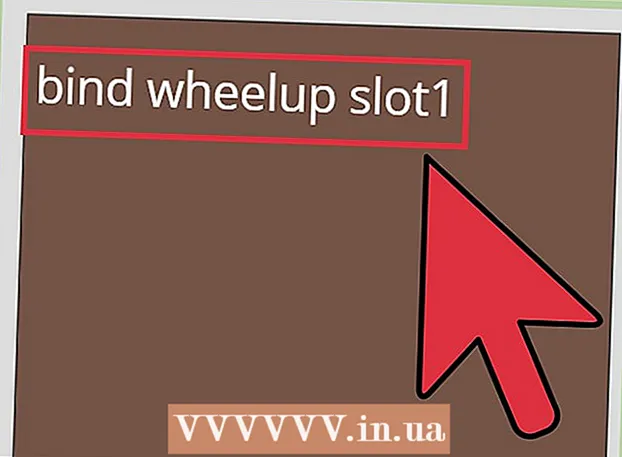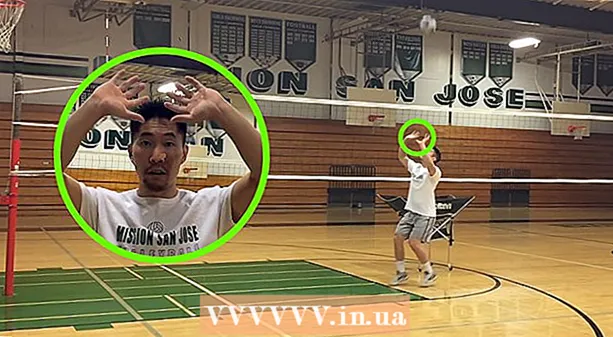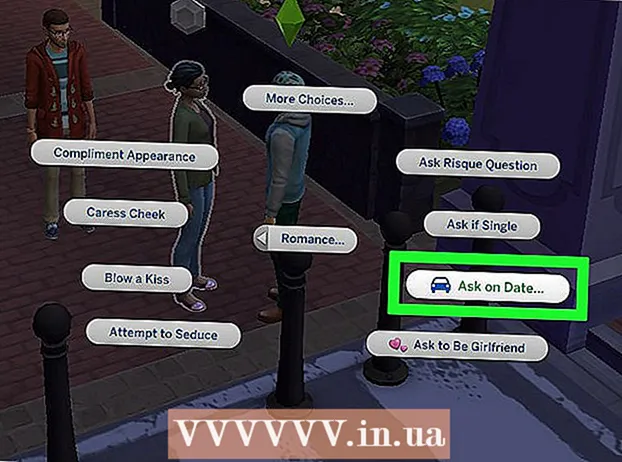ກະວີ:
Charles Brown
ວັນທີຂອງການສ້າງ:
8 ກຸມພາ 2021
ວັນທີປັບປຸງ:
1 ເດືອນກໍລະກົດ 2024
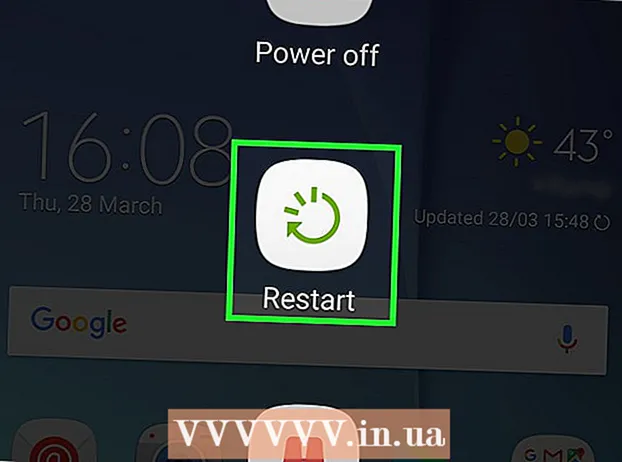
ເນື້ອຫາ
- ເພື່ອກ້າວ
- ວິທີທີ່ 1 ຂອງ 2: ການ ນຳ ໃຊ້ເວັບໄຊທ໌ Samsung
- ວິທີທີ່ 2 ຂອງ 2: ການ ນຳ ໃຊ້ການຕັ້ງໂຮງງານຄືນ ໃໝ່
- ຄຳ ແນະ ນຳ
- ຄຳ ເຕືອນ
wikiHow ນີ້ສອນວິທີການເຂົ້າໃຊ້ໂທລະສັບຫຼືແທັບເລັດ Samsung Galaxy ຂອງທ່ານທີ່ຖືກລັອກດ້ວຍລະຫັດຜ່ານໂດຍໃຊ້ເວັບໄຊທ໌ Samsung "ຊອກຫາມືຖືຂອງຂ້ອຍ" ຫຼືໂດຍການເຮັດການຕັ້ງຄ່າຄືນ ໃໝ່. ແຕ່ໂຊກບໍ່ດີ, ມັນບໍ່ສາມາດກູ້ລະຫັດຜ່ານທີ່ລືມຈາກໂທລະສັບຫລືແທັບເລັດຂອງທ່ານໃນ Android Nougat ຕົວທ່ານເອງ. ປະຕິບັດການຕັ້ງຄ່າຍາກຈະລົບລ້າງຂໍ້ມູນ Samsung Galaxy ຂອງທ່ານ.
ເພື່ອກ້າວ
ວິທີທີ່ 1 ຂອງ 2: ການ ນຳ ໃຊ້ເວັບໄຊທ໌ Samsung
 ເປີດເວັບໄຊທ໌ "ຊອກຫາມືຖືຂອງຂ້ອຍ". ເຂົ້າໄປທີ່ https://findmymobile.samsung.com/ ໃນ browser ຂອງທ່ານ. ທ່ານສາມາດປົດລັອກ Samsung Galaxy ຂອງທ່ານຈາກເວັບໄຊທ໌ນີ້ຖ້າທ່ານເຂົ້າສູ່ລະບົບ Galaxy ຂອງທ່ານດ້ວຍບັນຊີ Samsung ຂອງທ່ານ.
ເປີດເວັບໄຊທ໌ "ຊອກຫາມືຖືຂອງຂ້ອຍ". ເຂົ້າໄປທີ່ https://findmymobile.samsung.com/ ໃນ browser ຂອງທ່ານ. ທ່ານສາມາດປົດລັອກ Samsung Galaxy ຂອງທ່ານຈາກເວັບໄຊທ໌ນີ້ຖ້າທ່ານເຂົ້າສູ່ລະບົບ Galaxy ຂອງທ່ານດ້ວຍບັນຊີ Samsung ຂອງທ່ານ. - ຖ້າທ່ານບໍ່ໄດ້ເຂົ້າສູ່ລະບົບ Galaxy ຂອງທ່ານດ້ວຍບັນຊີ Samsung ຂອງທ່ານ, ທ່ານຈະຕ້ອງເຮັດການຕັ້ງຄ່າໂຮງງານຄືນ ໃໝ່.
 ກົດເຂົ້າ ລົງທະບຽນ. ນີ້ແມ່ນປຸ່ມສີຟ້າຢູ່ໃຈກາງຂອງ ໜ້າ.
ກົດເຂົ້າ ລົງທະບຽນ. ນີ້ແມ່ນປຸ່ມສີຟ້າຢູ່ໃຈກາງຂອງ ໜ້າ. - ຖ້າທ່ານໄດ້ເຂົ້າສູ່ລະບົບຊອກຫາມືຖືຂອງຂ້ອຍແລ້ວ, ຂ້າມນີ້ແລະບາດກ້າວຕໍ່ໄປ.
 ໃສ່ຂໍ້ມູນປະ ຈຳ Samsung ຂອງທ່ານ. ໃສ່ທີ່ຢູ່ອີເມວແລະລະຫັດຜ່ານຂອງທ່ານ, ຈາກນັ້ນກົດ ລົງທະບຽນ ເພື່ອເຮັດສິ່ງນີ້.
ໃສ່ຂໍ້ມູນປະ ຈຳ Samsung ຂອງທ່ານ. ໃສ່ທີ່ຢູ່ອີເມວແລະລະຫັດຜ່ານຂອງທ່ານ, ຈາກນັ້ນກົດ ລົງທະບຽນ ເພື່ອເຮັດສິ່ງນີ້.  ກົດເຂົ້າ ປົດລັອກອຸປະກອນຂອງຂ້ອຍ. ນີ້ແມ່ນຢູ່ເບື້ອງຊ້າຍຂອງ ໜ້າ.
ກົດເຂົ້າ ປົດລັອກອຸປະກອນຂອງຂ້ອຍ. ນີ້ແມ່ນຢູ່ເບື້ອງຊ້າຍຂອງ ໜ້າ. - ຖ້າທ່ານມີສິນຄ້າ Samsung Galaxy ຫຼາຍກວ່າ ໜຶ່ງ ລາຍການ, ທ່ານອາດຈະຕ້ອງເລືອກເຄື່ອງທີ່ຖືກຕ້ອງໂດຍການກົດໃສ່ຊື່ຂອງສິນຄ້າຢູ່ແຈເບື້ອງຊ້າຍດ້ານເທິງຂອງ ໜ້າ ແລະຈາກນັ້ນເລືອກລາຍການທີ່ຖືກຕ້ອງຈາກເມນູເລື່ອນລົງ.
 ກະລຸນາໃສ່ລະຫັດຜ່ານ Samsung ຂອງທ່ານອີກຄັ້ງຖ້າຖືກກະຕຸ້ນ. ເມື່ອໄດ້ຮັບການກະຕຸ້ນເຕືອນ, ທ່ານຈະຕ້ອງປ້ອນລະຫັດຜ່ານບັນຊີ Samsung ຂອງທ່ານຄືນ ໃໝ່. ນີ້ຄວນປົດລັອກ Samsung Galaxy ຂອງທ່ານ, ເຖິງແມ່ນວ່າທ່ານອາດຈະຕ້ອງລໍຖ້າສອງສາມວິນາທີ ສຳ ລັບລາຍການທີ່ຈະຮັບຮູ້ການປົດລັອກ.
ກະລຸນາໃສ່ລະຫັດຜ່ານ Samsung ຂອງທ່ານອີກຄັ້ງຖ້າຖືກກະຕຸ້ນ. ເມື່ອໄດ້ຮັບການກະຕຸ້ນເຕືອນ, ທ່ານຈະຕ້ອງປ້ອນລະຫັດຜ່ານບັນຊີ Samsung ຂອງທ່ານຄືນ ໃໝ່. ນີ້ຄວນປົດລັອກ Samsung Galaxy ຂອງທ່ານ, ເຖິງແມ່ນວ່າທ່ານອາດຈະຕ້ອງລໍຖ້າສອງສາມວິນາທີ ສຳ ລັບລາຍການທີ່ຈະຮັບຮູ້ການປົດລັອກ. - ຫຼັງຈາກ ໜ້າ ຈໍຖືກປົດລັອກທ່ານຄວນຈະສາມາດຕັ້ງລະຫັດລັບ ໃໝ່ ໃນເມນູ ການຕັ້ງຄ່າ.
ວິທີທີ່ 2 ຂອງ 2: ການ ນຳ ໃຊ້ການຕັ້ງໂຮງງານຄືນ ໃໝ່
 ເຂົ້າໃຈວິທີການຕັ້ງໂຮງງານຄືນ ໃໝ່. ການຕັ້ງຄ່າ Samsung Galaxy ຂອງທ່ານຈະລຶບໄຟລ໌, ຂໍ້ມູນແລະການຕັ້ງຄ່າທັງ ໝົດ ລວມທັງລະຫັດຜ່ານ. ນີ້ ໝາຍ ຄວາມວ່າທ່ານສາມາດເຂົ້າໃຊ້ແລະ ນຳ ໃຊ້ Samsung Galaxy ຂອງທ່ານອີກເທື່ອ ໜຶ່ງ, ແຕ່ວ່າບໍ່ມີເອກະສານ (ຕົວຢ່າງ) ຮູບໃນ Samsung Galaxy ຂອງທ່ານ.
ເຂົ້າໃຈວິທີການຕັ້ງໂຮງງານຄືນ ໃໝ່. ການຕັ້ງຄ່າ Samsung Galaxy ຂອງທ່ານຈະລຶບໄຟລ໌, ຂໍ້ມູນແລະການຕັ້ງຄ່າທັງ ໝົດ ລວມທັງລະຫັດຜ່ານ. ນີ້ ໝາຍ ຄວາມວ່າທ່ານສາມາດເຂົ້າໃຊ້ແລະ ນຳ ໃຊ້ Samsung Galaxy ຂອງທ່ານອີກເທື່ອ ໜຶ່ງ, ແຕ່ວ່າບໍ່ມີເອກະສານ (ຕົວຢ່າງ) ຮູບໃນ Samsung Galaxy ຂອງທ່ານ. - ຂໍ້ມູນທັງ ໝົດ ທີ່ຖືກຊິ້ງຂໍ້ມູນກັບບັນຊີຂອງທ່ານອາດຈະສາມາດກູ້ຄືນໄດ້ຫຼັງຈາກລົງຊື່ເຂົ້າໃຊ້ Samsung Galaxy ຂອງທ່ານຫຼັງຈາກຕັ້ງຄ່າ ໃໝ່. ຖ້າເປັນດັ່ງນັ້ນ, ຂໍ້ມູນຈະຖືກເກັບຄືນໂດຍອັດຕະໂນມັດ.
 ກົດແລະຖືປຸ່ມພະລັງງານ. ຮູບແບບນີ້ມັກຈະຢູ່ເບື້ອງຂວາມືດ້ານເທິງຂອງ Samsung Galaxy, ເຖິງແມ່ນວ່າທ່ານອາດຈະພົບມັນຢູ່ເທິງສຸດຂອງບາງເມັດ. ເມນູຈະປາກົດຂຶ້ນ.
ກົດແລະຖືປຸ່ມພະລັງງານ. ຮູບແບບນີ້ມັກຈະຢູ່ເບື້ອງຂວາມືດ້ານເທິງຂອງ Samsung Galaxy, ເຖິງແມ່ນວ່າທ່ານອາດຈະພົບມັນຢູ່ເທິງສຸດຂອງບາງເມັດ. ເມນູຈະປາກົດຂຶ້ນ.  ແຕະໃສ່ ການເລີ່ມຕົ້ນ ໃໝ່. ນີ້ແມ່ນຮູບພາບສີຂຽວຂອງລູກສອນວົງມົນ. Samsung Galaxy ຂອງທ່ານຈະເລີ່ມຕົ້ນເລີ່ມຕົ້ນ ໃໝ່ ເອງ.
ແຕະໃສ່ ການເລີ່ມຕົ້ນ ໃໝ່. ນີ້ແມ່ນຮູບພາບສີຂຽວຂອງລູກສອນວົງມົນ. Samsung Galaxy ຂອງທ່ານຈະເລີ່ມຕົ້ນເລີ່ມຕົ້ນ ໃໝ່ ເອງ. - ຖ້າທ່ານຢູ່ ປິດ ທ່ານຈະຖືກຮ້ອງຂໍໃຫ້ໃສ່ລະຫັດຜ່ານ. ແທນທີ່ຈະ, ທ່ານຕ້ອງເລີ່ມຕົ້ນ ໃໝ່.
 ກົດປຸ່ມແລະກົດປຸ່ມ Power, Volume Up ແລະ Lock. ເຮັດສິ່ງນີ້ທັນທີຫຼັງຈາກທີ່ທ່ານໄດ້ຮັບສຸດ ເລີ່ມ ໃໝ່ ແລະຢ່າປ່ອຍພວກມັນຈົນກວ່າທ່ານຈະຮອດ ໜ້າ ຈໍ "ກູ້ຄືນ" ເຊິ່ງຄ້າຍຄືກັບໂລໂກ້ Android ສີຂາວໃນ ໜ້າ ຈໍສີຟ້າອ່ອນ.
ກົດປຸ່ມແລະກົດປຸ່ມ Power, Volume Up ແລະ Lock. ເຮັດສິ່ງນີ້ທັນທີຫຼັງຈາກທີ່ທ່ານໄດ້ຮັບສຸດ ເລີ່ມ ໃໝ່ ແລະຢ່າປ່ອຍພວກມັນຈົນກວ່າທ່ານຈະຮອດ ໜ້າ ຈໍ "ກູ້ຄືນ" ເຊິ່ງຄ້າຍຄືກັບໂລໂກ້ Android ສີຂາວໃນ ໜ້າ ຈໍສີຟ້າອ່ອນ. - ປຸ່ມ Lock ແມ່ນປຸ່ມທີ່ບໍ່ມີສຽງຢູ່ເບື້ອງຊ້າຍຂອງ Galaxy.
 ປ່ອຍປຸ່ມຕ່າງໆ. ເມື່ອທ່ານໄປທີ່ ໜ້າ ຈໍການກູ້ຂໍ້ມູນ, ໃຫ້ປ່ອຍປຸ່ມແລະລໍຖ້າຄອນໂຊນການກູ້ຄືນຂອງ ດຳ. ມັນອາດຈະໃຊ້ເວລາຫຼາຍນາທີ.
ປ່ອຍປຸ່ມຕ່າງໆ. ເມື່ອທ່ານໄປທີ່ ໜ້າ ຈໍການກູ້ຂໍ້ມູນ, ໃຫ້ປ່ອຍປຸ່ມແລະລໍຖ້າຄອນໂຊນການກູ້ຄືນຂອງ ດຳ. ມັນອາດຈະໃຊ້ເວລາຫຼາຍນາທີ.  ເລືອກ ເຊັດຂໍ້ມູນ / ການຕັ້ງຄ່າໂຮງງານຄືນ ໃໝ່. ກົດປຸ່ມ Volume Down ຈົນກ່ວາຕົວເລືອກນີ້ຖືກເລືອກ (ໂດຍປົກກະຕິແລ້ວ 4 ກົດແມ່ນພຽງພໍ).
ເລືອກ ເຊັດຂໍ້ມູນ / ການຕັ້ງຄ່າໂຮງງານຄືນ ໃໝ່. ກົດປຸ່ມ Volume Down ຈົນກ່ວາຕົວເລືອກນີ້ຖືກເລືອກ (ໂດຍປົກກະຕິແລ້ວ 4 ກົດແມ່ນພຽງພໍ).  ກົດປຸ່ມ. ການເຮັດສິ່ງນີ້ຈະເປັນການຢັ້ງຢືນການເລືອກຂອງທ່ານ ເຊັດຂໍ້ມູນ / ການຕັ້ງຄ່າໂຮງງານຄືນ ໃໝ່.
ກົດປຸ່ມ. ການເຮັດສິ່ງນີ້ຈະເປັນການຢັ້ງຢືນການເລືອກຂອງທ່ານ ເຊັດຂໍ້ມູນ / ການຕັ້ງຄ່າໂຮງງານຄືນ ໃໝ່. ເລືອກ ແມ່ນແລ້ວ ເມື່ອຖືກຮ້ອງຂໍໃຫ້ເຮັດ. ເພື່ອເຮັດສິ່ງນີ້, ໃຫ້ໃຊ້ປຸ່ມປະລິມານຂຶ້ນຫຼືປຸ່ມລະດັບສຽງລົງ.
ເລືອກ ແມ່ນແລ້ວ ເມື່ອຖືກຮ້ອງຂໍໃຫ້ເຮັດ. ເພື່ອເຮັດສິ່ງນີ້, ໃຫ້ໃຊ້ປຸ່ມປະລິມານຂຶ້ນຫຼືປຸ່ມລະດັບສຽງລົງ.  ກົດປຸ່ມພະລັງງານອີກເທື່ອຫນຶ່ງ. ສິ່ງນີ້ຈະກະຕຸ້ນ Samsung Galaxy ຂອງທ່ານໃຫ້ລຶບຕົວເອງ.
ກົດປຸ່ມພະລັງງານອີກເທື່ອຫນຶ່ງ. ສິ່ງນີ້ຈະກະຕຸ້ນ Samsung Galaxy ຂອງທ່ານໃຫ້ລຶບຕົວເອງ.  ເລີ່ມ Samsung Galaxy ຄືນ ໃໝ່. ເມື່ອ Samsung Galaxy ສຳ ເລັດການຟື້ນຟູແລ້ວ, ທ່ານຈະກັບມາທີ່ ໜ້າ ຈໍຄອນເທັນເລີ້; ກົດປຸ່ມແລະກົດປຸ່ມເປີດປິດ Samsung Galaxy ຂອງທ່ານ.
ເລີ່ມ Samsung Galaxy ຄືນ ໃໝ່. ເມື່ອ Samsung Galaxy ສຳ ເລັດການຟື້ນຟູແລ້ວ, ທ່ານຈະກັບມາທີ່ ໜ້າ ຈໍຄອນເທັນເລີ້; ກົດປຸ່ມແລະກົດປຸ່ມເປີດປິດ Samsung Galaxy ຂອງທ່ານ. - ຈາກບ່ອນນີ້ທ່ານສາມາດຕັ້ງ Samsung Galaxy ເປັນໂທລະສັບຫລືແທັບເລັດ ໃໝ່.
ຄຳ ແນະ ນຳ
- ໃນບາງລາຍການ ຊຳ ຊຸງເກົ່າທີ່ເຊື່ອມຕໍ່ກັບ Gmail, ທ່ານສາມາດຕັ້ງລະຫັດຜ່ານ ໃໝ່ ຫຼັງຈາກໃສ່ລະຫັດ PIN ຂອງທ່ານບໍ່ຖືກຕ້ອງ 5 ຄັ້ງໂດຍກົດປຸ່ມ ລືມ - ທາງເລືອກທີ່ຢູ່ທາງລຸ່ມຂອງ ໜ້າ ຈໍ, ໃສ່ທີ່ຢູ່ອີເມວແລະລະຫັດຜ່ານຂອງທ່ານ, ແລະແຕະ ລົງທະບຽນ. ນີ້ຈະບໍ່ເຮັດວຽກກັບ Nougat Android ເຊັ່ນ Samsung Galaxy S8.
ຄຳ ເຕືອນ
- ທ່ານອາດຈະບໍ່ສາມາດກູ້ຄືນຂໍ້ມູນແລະຂໍ້ມູນສ່ວນໃຫຍ່ທີ່ຖືກລົບຈາກ Samsung Galaxy ຂອງທ່ານຫຼັງຈາກເຮັດການຕັ້ງຄ່າໂຮງງານ.